SEAF
SEAF
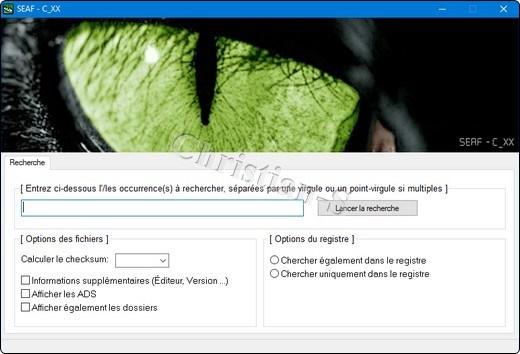
SEAF est un outil de C_XX qui permet de rechercher des fichiers ou des éléments du registre.
Il peut être utile lors d'une désinfection pour rechercher un élément à supprimer ou rechercher sur le disque une copie d'un fichier système infecté.
SEAF est un outil de diagnostic qui permet de faire une recherche par mots-clés dans votre Base de Registre et dans votre explorateur.
Il peut chercher, les dossiers, les fichiers et les clés de registres contenant le(s) mot(s) saisis dans la zone de recherche.
C'est un outil de C_XX qui permet de rechercher des fichiers ou des clés de registre sur votre pc.
Il peut être utile lors d'une désinfection pour rechercher un élément ou des éléments à supprimer, pour établir un éventuel script.
Ou pour rechercher sur le disque une copie d'un fichier système.
Cela peut être utile pour trouver des fichiers personnels en double, remplacer un fichier système défectueux ou infecté par une copie saine,
ou encore rechercher des traces d'une infection.
D'autres outils permettent aussi ce genre de recherche.
Télécharger SEAF.exe
ICI > https://toolslib.net/downloads/viewdownload/155-seaf/
Cliquer sur" Télécharger
Clic droit " Exécuter en tant que en tant qu'administrateur "sur SEAF.exe pour le lancer.
Dans la fenêtre qui s'ouvre sous Entrer ci-dessous le/les occurrence(s) à rechercher ,
Taper ou Copier/Coller
Par exemple :
Mozilla
Cocher > " Afficher également les dossiers "
Cocher > Chercher également dans le registre
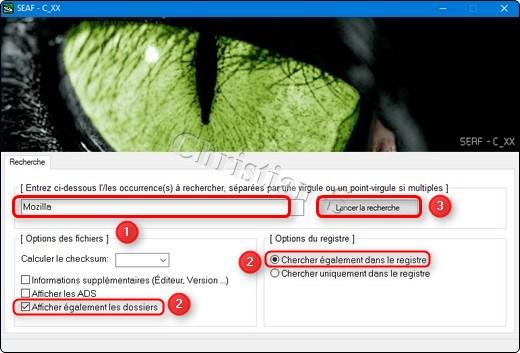
Puis cliquer sur Lancer la recherche
Patientez le temps du scan sans rien toucher.
Ça peut prendre plusieurs minutes.
A la fin du scan, un rapport va s'afficher à l'écran.
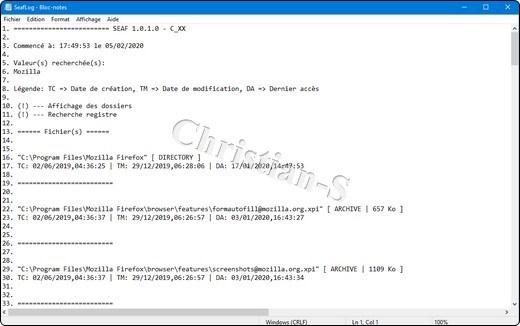
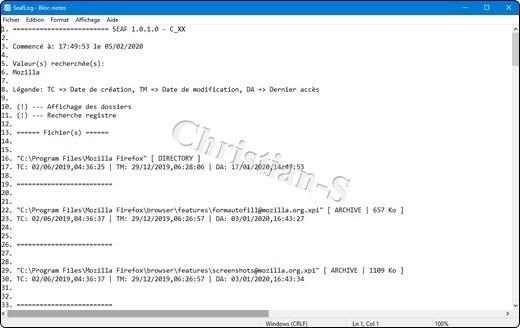
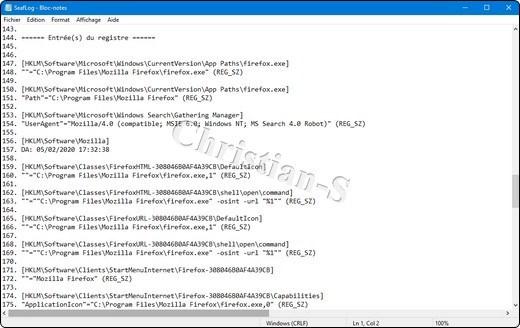
Hébergez le rapport sur ce site,
Ici > http://cjoint.com
Cliquer sur Parcourir
Trouver > le rapport que tu viens d'enregistrer qui doit par exemple être sur ton bureau
Valider en cliquant sur > Créer le lien Cjoint
Mettre le lien généré dans le prochain message.
Le site du développeur n'existe plus, mais l'outil fonctionne parfaitement
Compatible: Windows 10, Windows 8.1 - 8, Windows Vista et Windows XP.






0 Commentaire
Commentaires recommandés
Il n’y a aucun commentaire à afficher.